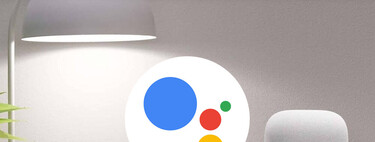Ya es posible instalar Android 13 tras un largo proceso de betas, con el lanzamiento oficial. Y aunque no integra muchas mejoras estéticas como si ocurría con Android 12, cuenta con algunos ajustes que van a permitir que seas mucho más productivo en el día a día. El gran problema es que por seguridad estos ajustes están desactivados por defecto y debes activarlos de manera manual en el caso de que quieras disfrutarlos.
En este artículo te vamos a descubrir ocho opciones diferentes que te recomendamos activar para poder disfrutar de Android 13 con la experiencia más óptima posible.
Mejora en la invocación del Asistente de Google
En el caso de que seas un gran fan de los botones de control cuando estás trabajando con el móvil, Android 13 te va a permitir invocar al Asistente de Google con una pulsación larga en el botón central o Home. Si bien, por defecto, Android 13 va a dar mucha importancia a la navegación por gestos, siempre se va a poder regresar a un sistema más clásico y activar este sistema de activación. Los pasos para realizar este ajuste son los siguientes:
- Accede a Ajustes y entra a Sistema.
- Entra en el apartado llamado Gestos y seguidamente pulsa sobre Navegación del sistema
- Por defecto estará habilitada la navegación por gestos, pero para realizar este ajustes simplemente deberás cambiar a Navegación con tres botones.
- Pulsa en el icono de ajustes que aparece al lado y activa la opción Mantener pulsado inicio para activar el Asistente.
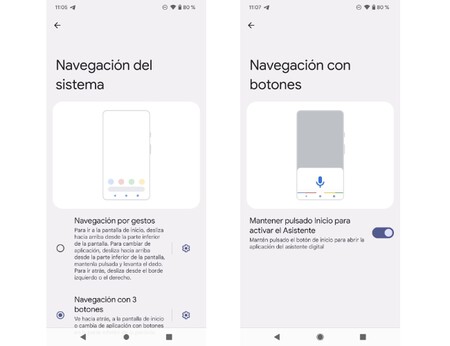
A partir de ese momento, cuando mantengas pulsado el botón central de la parte inferior, invocarás al asistente de voz. Si bien, esto no quita que se puedan seguir usando otras formas de activación como por ejemplo con el comando de voz que seguirá vigente a no ser que lo desactives.
Personalizar la intensidad de una vibración
En muchas ocasiones la vibración del móvil puede llegar a ser realmente molesta porque algunos desarrolladores apuestan por una vibración más intensa y otros por una mucho más sutil. La solución para poder contentar a todos la ofrece Android 13, permitiéndoos personalizar la intensidad de la vibración de una manera cómoda. Esto se consigue con los siguientes pasos:
- Entra en los Ajustes.
- Desplázate hasta la sección de Accesibilidad.
- Pulsa en Vibración y vibración al pulsar.
- Visualizarás un control que deslizarás con el dedo hacia un lado u otro y automáticamente irás sintiendo la intensidad de la vibración.
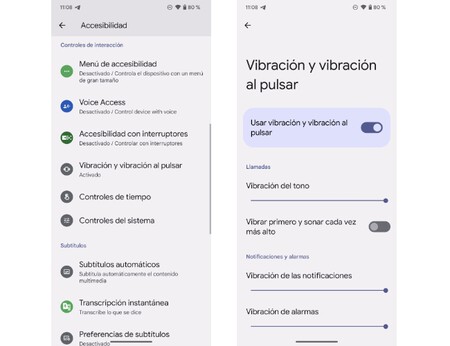
Activar la audiodescripción nativa de Android
En muchas ocasiones puede llegar a ser realmente interesante tener una descripción de lo que está ocurriendo en la pantalla del móvil, sobre todo cuando se tiene algún tipo de discapacidad visual. De esta manera, Android 13 se hace mucho más accesible con una opción de Audiodescripción que está desactivada de manera activa. Al activarla, siguiendo los siguientes pasos, al ver una serie de Netflix o una película se describirá lo que ocurre en la escena siempre que sea compatible.
- Accede a los Ajustes del dispositivo.
- Entra en el apartado Accesibilidad.
- Activa el conmutador de Audiodescripción.
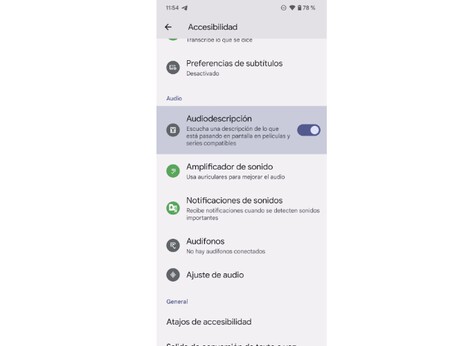
Ten a mano el lector QR en Android 13
En la actualidad los códigos QR son realmente importante en nuestro día a día, y es por ello que Android 13 enfatiza mucho más esto al permitir escanear códigos QR a través de los ajustes rápidos. En estos ajustes se pueden agregar accesos directos desde la pantalla de bloqueo, realizando la personalización siguiendo estos pasos:
- Desliza hacia abajo el menú de Configuración rápida.
- Toca el botón numerado que aparece en la parte inferior de la pantalla a la izquierda.
- Agrega el "widget" de códigos QR.

Elegir el idioma de una aplicación por separado
Hasta ahora, todas las aplicaciones que se instalaban en Android se adaptaban automáticamente al idioma que estaba configurado en el sistema operativo. Esto era un problema, ya que sobre todo aquellas personas que son bilingües pueden preferir tener algunas aplicaciones en otro idioma. Es por ello que ahora Android 13 abre la puerta a que sea mucho más personalizada la experiencia.
Para ello, simplemente se tienen que seguirlos siguientes pasos:
- Entra en los ajustes de tu dispositivo.
- Accede a Aplicaciones.
- Pulsa en aquella aplicación sobre la que quieres modificar el idioma.
- Presiona sobre el nuevo apartado que aparecerá llamado Idioma, y selecciona del desplegable la lengua en la que quieres que aparezca (siempre que esté disponible por parte del desarrollador).

Hay que tener en cuenta que esto es algo que dependerá de la implantación de los desarrolladores. Tras el lanzamiento de Android 13 son pocas las aplicaciones que agregan esta posibilidad.
Habilitar el modo oscuro automáticamente al ir a dormir
Anteriormente en Android, al igual que ocurre en otros sistemas operativos, se podía configurar una hora concreta para cambiar el diseño al modo oscuro con tal de no afectar tanto a tu vista. Pero ahora Android 13 va a poder activar este modo a la hora de acostarte, según establezcas en la aplicación de Bienestar digital.
- Accede a los Ajustes y entra en el apartado de Pantalla.
- Ve ahora a Tema oscuro.
- Pulsa en Programar.
- Vuelve a pulsar en Programar.
- Pulsa en Activar a la hora de dormir.
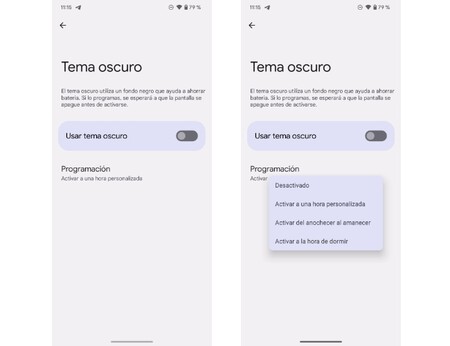
Control de dispositivos domésticos sin desbloquear el móvil
Hasta ahora, cuando se querían controlar los dispositivos domóticos que hay en tu hogar, se requería tener el móvil desbloqueado. Pero esto ha cambiado ahora con Android 13 donde no se va a requerir desbloquear el dispositivo, aunque viene desactivado por defecto por cuestiones de seguridad. Lo vas a poder activar siguiendo estos pasos:
- Accede a Ajustes y entra en Pantalla.
- Ve ahora a Pantalla de bloqueo.
- Activa la opción de Control con el dispositivo bloqueado.
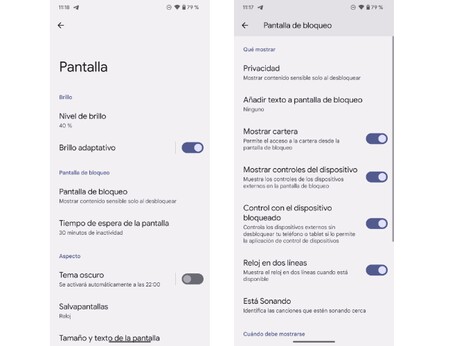
Haz desaparecer el reloj de doble línea
Hasta ahora en Android, cuando no se disponía de notificaciones, el tamaño aumentaba considerablemente, dividiéndolo en dos líneas. Pero esto ya puede terminar en Android 13 con un simple ajuste que lo situará en la esquina superior derecha de la pantalla como si fuera una notificación. Esto es algo realmente útil para tener una experiencia más limpia y que puedes activar siguiendo estos pasos:
- Accede a los Ajustes.
- Pulsa en Pantalla.
- Presiona sobre Pantalla de bloqueo.
- Busca la opción Reloj en dos líneas y pulsa en el conmutador de la derecha.